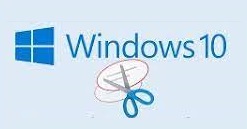JABAR EKSPRES – Snipping Tool adalah alat bantu bawaan di Windows yang memungkinkan pengguna untuk menangkap tangkapan layar (screenshot) dari desktop atau jendela aplikasi yang terbuka. Snipping Tool adalah program bawaan di Windows 10, Beberapa kegunaan Snipping Tool yang berguna antara lain:
- Membuat penyimpanan layar untuk dokumentasi: Snipping Tool dapat di gunakan untuk membuat tangkapan layar dari halaman web, dokumen, atau gambar untuk tujuan dokumentasi.
- Berbagi informasi: Snipping Tool dapat di gunakan untuk menangkap dan berbagi informasi yang terdapat pada layar, seperti pesan error atau tampilan antarmuka pengguna.
- Anotasi tangkapan layar: Snipping Tool memungkinkan pengguna untuk menambahkan catatan atau tangkapan tangkapan layar yang sudah di buat.
- Mengambil gambar dari video: Snipping Tool dapat di gunakan untuk menangkap gambar dari video yang sedang di putar di desktop.
- Menangkap menangkap layar dengan presisi: Snipping Tool memungkinkan pengguna untuk menangkap menangkap layar dengan presisi yang tinggi, seperti menangkap hanya bagian tertentu dari layar atau menangkap area yang tidak dapat di capai menggunakan keyboard.
- Menangkap menangkap layar untuk tujuan pembelajaran: Snipping Tool dapat di gunakan untuk membuat menangkap layar dari tutorial atau pelajaran online sebagai referensi atau catatan belajar.
- Membuat tangkapan layar untuk penyajian: Snipping Tool dapat digunakan untuk membuat tangkapan layar yang akan di gunakan dalam penyajian atau laporan.
baca artikel lainnya: Saldo DANA Rp50.000 hanya dengan Login di Aplikasi Ini! Klik Sekarang Juga!
Untuk menggunakan Snipping Tool di Windows 10, ikuti langkah-langkah berikut:
- Klik tombol “Start” atau tekan tombol Windows pada keyboard Anda.
- Ketik “Snipping Tool” di bilah pencarian.
- Klik aplikasi Snipping Tool yang muncul di hasil pencarian.
- Setelah Snipping Tool terbuka, Anda dapat memilih jenis snip yang ingin di buat (bentuk bebas, persegi panjang, jendela, atau layar penuh) dengan mengeklik tombol “Mode”.
- Gunakan mouse Anda untuk memilih area layar yang ingin Anda tangkap.
- Setelah Anda memilih area, Snipping Tool akan membuka jendela baru dengan gambar yang di ambil.
- Dari sini, Anda dapat menyimpan tangkapan layar, menyalinnya ke papan klip, atau membuat anotasi menggunakan alat bawaan.